在现代科技发展的今天,手机已经成为人们生活不可或缺的一部分,而对于三星安卓手机用户来说,投屏到投影仪已经成为日常工作和娱乐中常见的需求。三星手机如何实现投屏到投影仪呢?通过USB连接投影仪是一种简便且高效的方式。下面我们就来看看三星手机如何通过USB连接投影仪来实现投屏功能。
三星安卓手机如何通过USB连接投影仪
步骤如下:
1.大小如三星手机大小,看我的开箱图:


2.1、内置电池容量提升到5000mAH,增加了电池续航时间;
2、增加TF卡,通过TF卡直接播放各类高清电影、图片、视频,更加方便、易用;3、增加WIFI Display功能(这也是一个非常重要的功能),支持DLNA以及安卓4.2以上、WINDOWS8.1系统(后续)的Miracast功能,目前主流高端安卓手机如三星S3、S4、Note2、Note3、Note10.1以及小米2S、3、魅族MX3、HTC ONE X、LG Optimus G、谷歌Nexus4/5等均支持Miracast无线传输协议,可以将手机屏幕显示的任何内容无线传输到投影机。操作简单,镜像传输所见即所得。
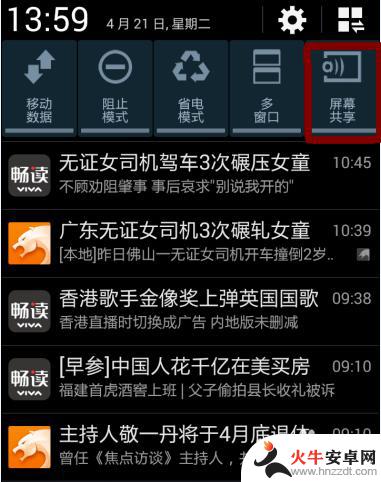

3.注:Miracast是由Wi-Fi联盟于2012年所制定,以Wi-Fi直连(Wi-Fi Direct)为基础的 无线显示标准。支援此标准的3C装置可透过无线方式分享视讯画面,例如手机可通过Miracast将影片或照片直接在电视或其他装置播放而无需任何连接线。也不需透过无线存取点(AP, Access Point);虽然Miracast标准统一,但各厂家叫法均不一致,如:谷歌叫无线显示,三星叫Allshare Cast,小米叫WLAN Display。
4.接下来我们以三星S3为例,实际操作如何使用Q6的Miracast功能:首选打开Q6电源。拔动开关约3-5秒,等待几秒后投影机启动,启动后界面如下,选择最左边WIFI Display项目,按确认键后进入Miracast/DLNA模式,如下图:


5.若启动后Mode模式为DLNA状态,则快速拔动一次开机键,可转换为Miracast模式,转换为Miracast后投影机端设置完毕。接下来设置手机端,本文以三星S3为例详细介绍如何设置(注:其它品牌手机操作可能不同,但原理均大同小异)打开S3设置选项,如下图所示:
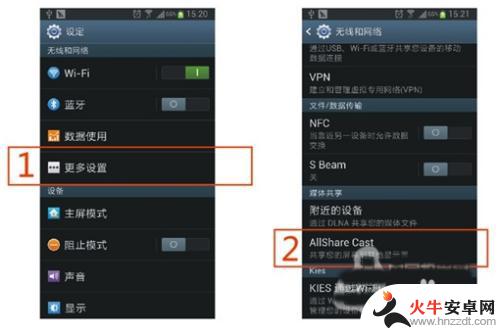
6.在无线和网络里选择更多设置,然后再选择AllShare Cast,进入如下界面:
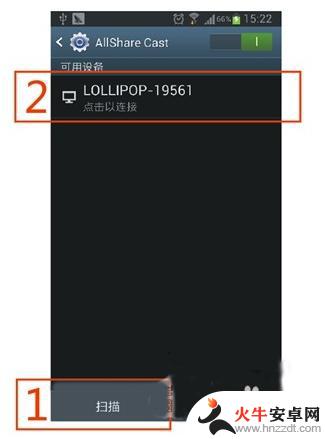
7.按下扫描,接下来S3会扫描附近是否有匹配的设备,扫描后会显示可用的设备,再点击此设备,稍等几秒就可以连接到Q6了,此时手机的屏幕就复制到投影机上了。
8.接下来你只需要在手机上打开网页、游戏或者视频了,手机与投影同步显示,5寸屏幕轻松复制投影到50寸大画面。下面是一些Q6无线连接S3的投影画面:
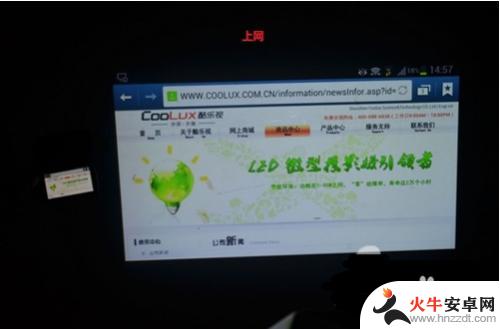

以上是关于如何将三星手机投屏到投影仪的全部内容,对于那些不太清楚的用户,可以参考小编提供的步骤进行操作,希望这对大家有所帮助。










